- Thunderbirdが突然起動しなくなった
- メールが消えて受信トレイが空になっていた
- バックアップを取っていなかったため復旧できない
こうしたトラブルが起きたとき、大切な記録が一瞬で消失するリスクがあります。
Thunderbirdで日常的にメールを管理している方にとって、メールデータは業務や生活の基盤ともいえる重要な情報資産です。突然のエラーや障害によってアクセス不能になると、取り返しのつかない損失につながる可能性もあります。
そのため、あらかじめ正しいバックアップ方法を知っておくこと、そして万が一の際に安全に復元できる手順を把握しておくことが不可欠です。
本記事では、Thunderbirdのメールデータを確実に守るために、具体的なバックアップ方法と復元手順をわかりやすく解説します。
「メールが消えた…」と後悔する前に、今すぐ対策を始めましょう。初期診断・ご相談は無料で承っております。
目次
Thunderbirdのメールが消失する原因
Thunderbirdのメールが消失したり、アクセスできなくなったりする原因はさまざまです。これらの問題を放置すると、メールの完全消失やシステム全体の不安定化を招く恐れがあります。以下に代表的な原因を紹介します。
ソフトウェア・設定の問題
Thunderbirdのアップデートや設定ファイルの破損が原因で、メールが表示されなくなる場合があります。
- プロファイルの読み込みエラー
- アドオンの影響による不具合
- 設定ファイルの破損
これらは操作ミスやソフトウェアの不具合によって突然発生することがあり、早期の対処が必要です。
ユーザーによる誤操作
誤ってメールを削除してしまったり、フォルダを移動して紛失したと感じるケースも少なくありません。
- Shift+Deleteによる完全削除
- 不要フォルダ整理中の誤削除
誤操作によるデータ消失も、定期的なバックアップによって被害を最小限に抑えることができます。
物理的な障害
PCやHDD、USBメモリなどの記憶装置に物理的な障害が発生すると、Thunderbirdのメールデータにアクセスできなくなることがあります。代表的な例としては以下のようなケースが挙げられます。
- HDDのクラッシュによるデータ損失
- 接続不良や落下によるメディア破損
このような障害が発生した場合、個人での対応は困難です。無理に通電や再接続を行うと状況を悪化させる可能性があります。
だからこそ、専門的な設備と技術を持つ業者への相談が重要です。物理障害のデータ復旧には、クリーンルームでの慎重な作業と、正確な診断技術が求められます。
デジタルデータリカバリーでは、初期診断とお見積りは無料、24時間365日体制でご相談を受け付けています。大切なメールが見られなくなった場合は、自己判断で対応せず、まずは専門業者にご相談ください。最適な方法で、データを守るお手伝いをいたします。
Thunderbirdメール復元時の注意点
メールが消えてしまった場合、慌てて操作を続けることでデータが上書きされ、復元の可能性が低下する恐れがあります。特に削除してすぐの段階であれば、正しい手順を取れば復元できる確率は高くなります。以下の点に注意して、落ち着いて作業を行ってください。
- Thunderbirdの使用を一時停止し、できる限り早い段階で対処する。
- メールが保存されているストレージ(HDD/SSD)への書き込み操作を最小限に抑える。
- 複雑な操作やシステムファイルの書き換えは避け、誤操作によるデータ損傷を防ぐ。
- ストレージに異音やアクセス異常がある場合は、速やかに電源を切り専門業者に相談する。
- 復元ソフトの使用は自己責任で行い、信頼性の高いものを選ぶ。(データ損失・破損のリスクあり)
次からは、具体的な復元手順について順を追って解説していきます。
サンダーバード(Thunderbird)でメールを復元する方法
サンダーバードメールを復元する方法には以下のものがあります。これらの手法によって復元できる場合もありますが、誤って上書き操作をした場合は完全にデータを失ってしまうため、重要なデータだった方は専門業者に相談することをおすすめします。
emlファイルを復元する方法
バックアップしていたeml形式のメールは、Thunderbird内にドラッグ&ドロップすることで簡単に復元できます。
- Thunderbirdを起動します。
- メールを復元したいフォルダを開きます。
- 保存しておいたemlファイルを選び、フォルダ内へドラッグ&ドロップします。
プロファイルから復元する方法
プロファイルフォルダをバックアップしていた場合は、それを元の場所へ戻すことでThunderbird全体を復元できます。
- Thunderbirdを終了します。
- バックアップしておいたProfilesフォルダーを、元の「C:\Users\ユーザー名\AppData\Roaming\Thunderbird」内に戻します。
- Thunderbirdを再起動すると、メールや設定が元通りになります。
アーカイブから復元する

メールが受信フォルダから消えてしまった場合、「アーカイブ」フォルダに入ってしまっていることが考えられます。
受信フォルダからメールが見つからない際には、まず「アーカイブ」フォルダに消えてしまったメールが入っていないか確認しましょう。
「アーカイブ」フォルダ内でメールが見つからない場合は、「アーカイブ」フォルダの子フォルダに入ってしまっている可能性も考えられます。「アーカイブ」フォルダの横にある三角印をクリックし、子フォルダにメールが入っていないか確認して下さい。
ゴミ箱から復元する
「アーカイブ」フォルダからメールが見つからない場合は、誤って削除してしまった可能性が考えられます。
万が一メールを削除してしまっても、サンダーバードメールのゴミ箱フォルダからメールを復元できるケースがあります。
- サンダーバードメールを起動する
- 画面の左にある「ゴミ箱」をクリックする
- ゴミ箱一覧から復元したいメールを探す
- 復元したいメールが見つかったら、そのメールを選択する
- 選択したメールを「受信トレイ」に移動させる
Windowsエクスプローラーから復元する
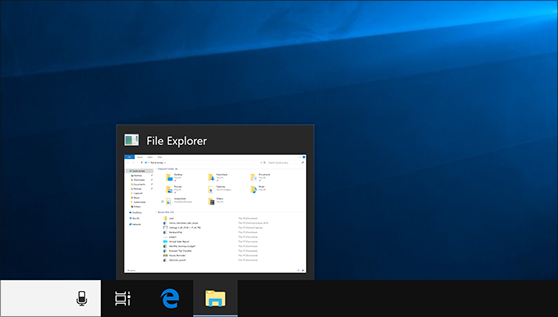
ゴミ箱フォルダからもメールが見つけられなかった場合には、Windowsエクスプローラーから復元できる場合があります。
Windowsエクスプローラーから復元する方法は以下の通りです。
- エクスプローラーを開く
- ツールメニュー内の「フォルダ設定」から「ビュー」を開く
- 「隠されたファイル・フォルダ・ドライブを表示」にチェックする
- 「C:/Users/(自分のユーザー名)/AppData/Roaming/Thunderbird/Profiles/(自分のプロファイル)/(自分のThunderbirdアカウント)」の順にフォルダを開く
- 任意のテキスト編集ツールで「Inbox」を開く
- ドキュメント検索でメールを探す
- 番号表示を変更し、ドキュメントを改めて作成→保存する
- サンダーバードを再度起動し、受信フォルダに未読メールとして表示されていることを確認する
サンダーバードのバックアップからメールを復元する
サンダーバードのバックアップからメールを復元することも可能です。この場合、まずサンダーバードのメールデータをバックアップします。ただし、バックアップが残っていなかった場合は使用できない対処法になります。その際は専門業者に相談することをおすすめします。
バックアップの方法は以下の通りです。
- サンダーバードフォルダを開く
- プロファイルフォルダ内の「〇〇〇.default」ファイルをコピーする
- コピーした「〇〇〇.default」ファイルをHDDやUSBなどの外付け記憶装置に保存する
バックアップが完了したら、プロファイルフォルダ(「~/Thunderbird/Profiles」)にバックアップした「〇〇〇.default」ファイルを上書き保存することで、メールの復元が出来ます。
上記の方法で復元出来なかった場合

Thunderbirdのメールが消え、バックアップの復元やフォルダ設定の見直しなど一般的な方法を試しても戻らない場合、ファイル自体の破損や、HDD・SSDなどストレージの物理障害が原因の可能性があります。ソフト上では認識されていても、メールが表示されない場合は、ファイルシステムの破損やセクタ障害が関係していることが多いです。
このような状態で無理に操作を続けると、障害が悪化し、復元できたはずのデータが完全に失われるおそれもあります。一般的な対処で復旧できなかった時点で、自力での対応は難しく、慎重な判断が必要です。
当社ではThunderbirdを含むメールデータの復旧に対応しており、15,000種以上の障害パターンと、累計46万件超の相談実績(2011年1月以降)をもとに対応しています。2023年10月時点の復旧成功率は91.5%(うち完全復旧57.8%)と高い水準です。
初期診断・お見積りは無料、24時間365日対応可能です。大切なメールを失う前に、まずはご相談ください。
Thunderbirdメール消失時のバックアップ方法
Thunderbirdのメールデータを守るには、状況に応じた適切なバックアップ方法を実行することが大切です。以下に代表的な方法とその手順を紹介します。
emlファイルとしてバックアップする方法
Thunderbirdでは、個別メールをeml形式で保存することで手軽にバックアップを取ることができます。
- USBメモリやパソコン内にバックアップ用のフォルダを作成します。
- Thunderbirdを起動し、保存したいメールフォルダを開きます。
- CtrlキーやShiftキーを使ってメールを複数選択し、右クリックして「メッセージを保存」を選択します。
- 保存先を選び、形式として「eml」を選択して保存します。
プロファイルフォルダを丸ごと保存する方法
Thunderbirdの設定やメールすべてをバックアップしたい場合は、プロファイルフォルダを保存するのが最も確実です。
- Thunderbirdを終了します。
- エクスプローラーで「C:\Users\ユーザー名\AppData\Roaming\Thunderbird\Profiles」を開きます(隠しフォルダの表示が必要)。
- Profilesフォルダごとコピーして、外部ストレージなどに保存します。
- 必要であれば「profiles.ini」ファイルも合わせて保存してください。
Thunderbirdのメールが消失した場合、自力での復元が難しいケースもあります。特にHDDの物理障害や深刻なソフトウェアトラブルが原因の場合、専門の技術が必要です。当社では、無料の初期診断とお見積りを実施し、最適な復旧プランをご提案します。
大切なメールを守るため、少しでも異常を感じたら、まずは無料診断をご依頼ください。24時間365日対応で、いつでもご相談をお待ちしています。
自力で対応できない場合はデータ復旧の専門業者に相談する

自力で対応できない場合や、機器が物理的に破損している場合、個人での修復は困難です。重要なデータが含まれている場合、データ復旧専門業者に依頼するのが最も安全です。
データ復旧業者では、問題の根本原因を特定し、安全にデータを回復する最善の方法を提案できます。デジタルデータリカバリーでは、相談から初期診断・お見積りまで24時間365日体制で無料でご案内しています。まずは復旧専門のアドバイザーへ相談することをおすすめします。
デジタルデータリカバリーの強み
 デジタルデータリカバリーは、「データ復旧専門業者として14年連続国内売上No.1」の実績を誇る信頼できる業者です。
デジタルデータリカバリーは、「データ復旧専門業者として14年連続国内売上No.1」の実績を誇る信頼できる業者です。
一部復旧を含む復旧件数の割合は91.5%(内、完全復旧57.8%。復旧件数割合=データ復旧件数/データ復旧ご依頼件数。2023年10月実績)を誇り、これまでに他社で復旧が難しいとされた機器についても、これまでに7,300件以上のご相談をいただいています。諦める前に、大切なデータを取り戻すチャンスをぜひデジタルデータリカバリーにお任せください。
初期診断・相談・見積まで無料で対応可能
初期診断とは、機器に発生した障害の原因を正確に特定し、復旧の可否や復旧方法を確認する工程です。デジタルデータリカバリーでは、経験豊富な技術者が「初期診断」を行い、内部の部品にダメージを与えることなく問題を見つけます。
データ障害のパターン15,000種類以上もありますが、「ご相談件数46万件超」(算出期間:2011年1月1日~)を持つ当社は、それぞれの障害原因をデータベースから即座に情報を引き出し、原因を正確に特定できる体制を整えています。
よくある質問
いえ、かかりません。当社では初期診断を無料で実施しています。お客様の機器に初期診断を行って初めて正確なデータ復旧の費用がわかりますので、故障状況を確認しお見積りをご提示するまで費用は頂いておりません。
※ご郵送で機器をお預けいただいたお客様のうち、チェック後にデータ復旧を実施しない場合のみ機器の返送費用をご負担頂いておりますのでご了承ください。
機器の状態によって故障の程度が異なりますので、復旧完了までにいただくお時間はお客様の機器お状態によって変動いたします。
弊社は、復旧完了までのスピードも強みの1つで、最短即日復旧・ご依頼の約8割を48時間以内に復旧完了などの実績が多数ございます。ご要望に合わせて柔軟に対応させていただきますので、ぜひご相談ください。
営業時間は以下の通りになっております。
365日24時間、年中無休でお電話でのご相談・復旧作業・ご納品・アフターサービスを行っています。お困りの際は是非ご相談ください。
電話受付:0:00~24:00 (24時間対応)
電話番号:0800-333-6302
来社受付:9:30~21:00
復旧できる可能性がございます。
弊社では他社で復旧不可となった機器から、データ復旧に成功した実績が多数ございます。 他社大手パソコンメーカーや同業他社とのパートナー提携により、パートナー側で直せない案件を数多くご依頼いただいており、様々な症例に対する経験を積んでおりますのでまずはご相談ください。
この記事を書いた人

デジタルデータリカバリー データ復旧エンジニア
累計相談件数46万件以上のデータ復旧サービス「デジタルデータリカバリー」において20年以上データ復旧を行う専門チーム。
HDD、SSD、NAS、USBメモリ、SDカード、スマートフォンなど、あらゆる機器からデータを取り出す国内トップクラスのエンジニアが在籍。その技術力は各方面で高く評価されており、在京キー局による取材実績も多数。2021年に東京都から復旧技術に関する経営革新優秀賞を受賞。















































